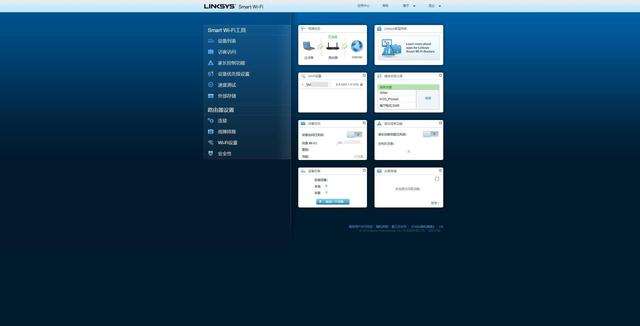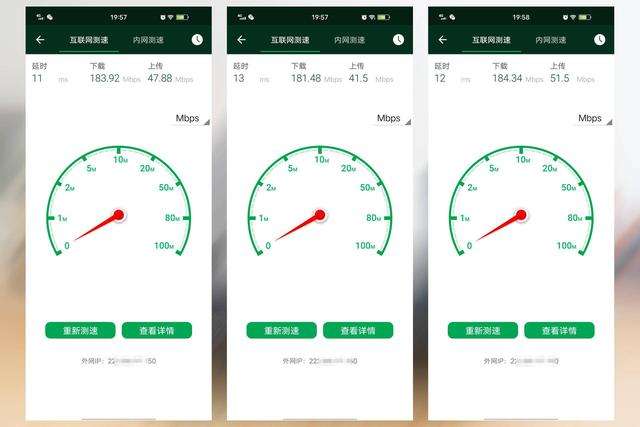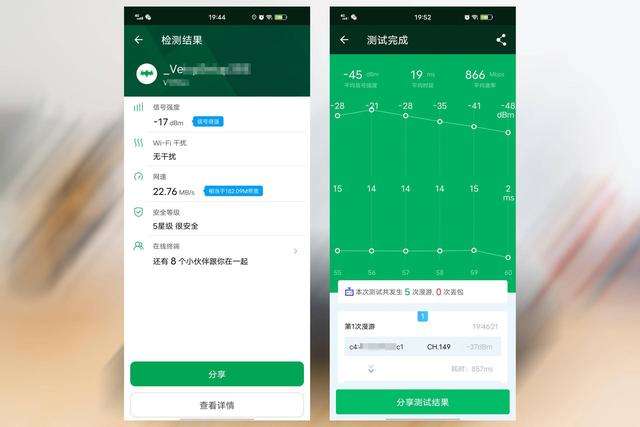平时总会有人遇到这样一个问题,明明自己家里的网络是200M、500M、甚至有的还达到了千兆的光纤,但是在家中连接无线网总感觉网速不够快、信号强度有些弱,在某个房间有时还会出现连不上的情况,追剧、玩游戏时的体验感特别差。
其实很多人出现这种情况基本都是家里使用的路由器不给力造成的,传输速率太低、WiFi覆盖范围小等原因造成家里网络出现死角,这时就需要考虑升级一下路由器了。目前针对这种情况我认为最好的解决方法就是使用mesh无线组网,利用多台支持mesh组网的路由器来实现家里全屋的无线覆盖,彻底告别网络死角。
本次分享的是最近入手的一套支持mesh组网的路由器,也就是领势刚刚推出的一款入门级WiFi 6路由器——MR7350双千兆路由器,它属于领势mesh家族中的一款新品,支持一键组网,是Velop双频AC1300路由器的升级款,而且相比前代产品来讲在各方面都有了很大的升级,利用搭载的Linksys intelligent Mesh组网技术,可以轻松实现全屋无缝WiFi 6覆盖,满足现有家庭全屋网络需求。
为了能够更好的体验WiFi 6 mesh组网,所以我直接选择了两只装,下面就一起来看一看这款WiFi 6路由器的实际表现吧。
一、外观展示
▲在外包装方面,这款路由器采用了领势MR系列的经典设计,在包装盒的正面可以看到这款路由器的外观造型以及各项参数、主打功能等。
▲包装盒的侧面、背面对这款路由器的功能以及mesh组网等做了一些介绍,不过采用的都是英文的介绍,所以首次接触此类路由器的话还是要借助说明书说着APP指引进行操作的。
▲打开包装盒之后就可以看到领势MR7350这款机器了,除了路由器之外包装盒内标配的还有驱动光盘、说明书、网线等。
▲在外观方面,领势MR7350与同系列的其它款路由器相比做了很大的改变,相对来讲看起来更加地扎实硬朗了很多。
▲这款机器的机身采用了不同的材质,机身的正面与两侧采用的是亮光镜面材质,而其他部分则是采用的磨砂设计,两种效果的对比使路由器在视觉方面特别的大气。
▲之前使用的领势同系列路由器基本都在机身的顶部预留了大面积的散热开孔,而MR7350因为在日常使用时发热量并不大,所以并未做太多的开孔,倒是做了一些造型设计提升了机身的颜值。
▲在路由器机身的背部外置了两根可折叠全向天线,这两根天线可以在机器运行时有效地提升WiFi的覆盖范围及信号强度,大大的提升网络体验。
▲在路由器机身的背面可以看到这款机器提供了1个千兆WAN口和4个千兆LAN口,可以将家中宽带发挥出最佳性能,轻松满足用户对有线网络、无线网络的各种使用需求。
▲在路由器的背面还可以看到预留的一个USB 3.0接口,用户可以根据需求插入打印机、移动硬盘等设备实现局域网内共享,对于想体验私有云而不想单独入手NAS设备的用户来讲,只需外接一个移动硬盘就可以轻松搭建一个私有云。然后旁边则是WPS、Reset按键,可以实现一键mesh组网等操作。
▲路由器的机身底部设计的很简单,四个边角各有一个防滑垫,然后中间则是大面积的散热开孔,可以让路由器在日常运行时得到快速有效的散热,再有就是三个印有基本参数、密码等信息的标签。
二、网络测试及体验
作为一款领势MR系列定位于入门全民级别的wifi 6路由器,领势MR7350在硬件配置方面挺有诚意,它搭载了一颗高通四核1.2GHz的处理器,能够为用户带来强劲网络性能,此外它还内置了OFDMA与 MU-MIMO技术、灵动回程2.0等,所以在日常使用时不仅网络覆盖范围更广,而且还能满足多台设备同时观看4K视频、玩网游等数据密集型操作,以及在室内实现网络无缝对接。
1.网络设置及mesh组网
▲首次使用这款路由器之前需要通过网页端或者手机APP进行一系列的网络设置,操作过程挺简单的,这就不再一一做展示了。网页端的路由器后台可以对机器进行一些诸如网络设置、网速测试、查看网络状体等基本的操作,还可以对家长控制、设备优先级等比较实用的功能进行自定义设置,整体来讲挺好用的。
▲当然,就我个人的使用习惯来讲,我还是更喜欢直接使用手机APP来查看网络状态及进行一些自定义设置。手机上安装官方专用APP之后就可以直接对路由器进行各种操作,与网页端基本上是一致的,不过要比网页端方便得多。
▲购买两只领势MR7350路由器就是要体验它的WiFi 6 mesh组网,所以首次使用前进行mesh组网操作是少不了的,过程其实挺简单,随意选择一只路由器作为主节点连接网线,然后另外一只作为子节点进行添加即可,通过手机APP的指引操作或者一键智能组网即可开始体验Linksys intelligent Mesh智慧组网技术带来的全屋无缝Mesh网络覆盖啦。
2.网络测试及体验
▲这套路由器是在建筑面积为140+㎡的房子内进行使用的,具体的摆放位置正如上图所示,在客厅电视柜处摆放一台作为主节点,然后在距离客厅较远且之前普通路由器覆盖效果不佳的次卧放置一台做子节点,这样的放置基本上能够让家里每个角落都能够覆盖到优质的wifi 6网络了。
进行网络测试是在图上的A、B、C三处进行的,主要考虑到这样可以测试家里的活动中心、餐厅、卧室这三个对网络需求比较大的区域的网络表现。
▲上图是使用支持wifi 6网络的手机连接网络然后安装测速软件进行测试所得,从测试的结果来看这三个区域的网络延迟、下载速度、上传速度基本没有太大的差距,由此可见无线mesh组网的优点还是挺明显的。
▲上图是做的一个简单的漫游测试,手机连接网络之后拿着它在几个房间内随意的走动,以此来测试它wifi 6无缝漫游的实际表现,这几天我做了好几次相关的测试,从测试结果及实际体验来看领势MR7350这组路由器的表现特别不错,基本没出现过断流、丢包的情况。
▲平时在家里比较喜欢使用手机玩游戏,所以这次也就通过运行手机游戏来测试了领势MR7350路由器在实际使用中的网络表现。就这段时间的体验来讲,我认为它的表现还是挺给力的,这么长时间以来基本没出现过延迟高、卡顿等现象,运行各种网游都特别地流畅,再加上它支持无缝wifi 6连接,所以拿着手机在家里走到哪里都不会对游戏体验造成影响,这一点我非常地满意。
▲以前家里因为网络布线及路由器不给力、无线网覆盖不佳等各种原因,同一时间基本无法实现多台设备同时进行数据密集型操作,比如玩游戏、追剧等都会受到影响,而现在用了领势MR7350路由器做了无线mesh组网之后就很好地解决这个问题了,目前我玩网络游戏,老婆跟老妈看4K分辨率视频、追剧等都可以同时进行了,再也不用担心出现以前网络不够用的现象啦。
三、总结
对于喜欢追剧、玩游戏的人来讲,良好的网络是必不可少的,所以家里的网络整体布局及无线网的覆盖范围尤为重要。这次体验的领势MR7350路由器在这方面表现就很不错,它搭载的Linksys intelligent Mesh组网技术,可以轻松实现全屋无缝WiFi 6覆盖,能够很好地解决家中无线网络的覆盖问题,告别断流、丢包等不良现象,让用户看视频、玩游戏不再受网络不佳的影响。
如果你感觉家中无线网络覆盖效果不好,经常出现网络死角影响日常体验的话,那么不妨试一试这款路由器,相信它能够为你带来一个更好的网络体验。
以上教程由“WiFi之家网”整理收藏!
原创文章,作者:linksys,如若转载,请注明出处:https://www.224m.com/209500.html